Cách tạo ảnh phân thân cực dễ ngay trên smartphone của bạn

Hiện nay, có trào lưu mọi người thích tạo ảnh phân thân độc đáo để khoe với bạn bè. Tuy nhiên, vẫn có nhiều bạn không biết làm như thế nào thì mình xin hướng dẫn một cách cực dễ dàng qua bài viết sau.
Hiện nay, có nhiều ứng dụng hỗ trợ bạn làm việc này, nhưng mình xin giới thiệu một app khá hay và dễ thực hiện mang tên Handy Photo, mọi người có thể tải về tại link bên dưới.
Sau khi cài đặt xong, các bạn nhấn vào mục Gallery và chọn ảnh mình muốn chỉnh sửa.
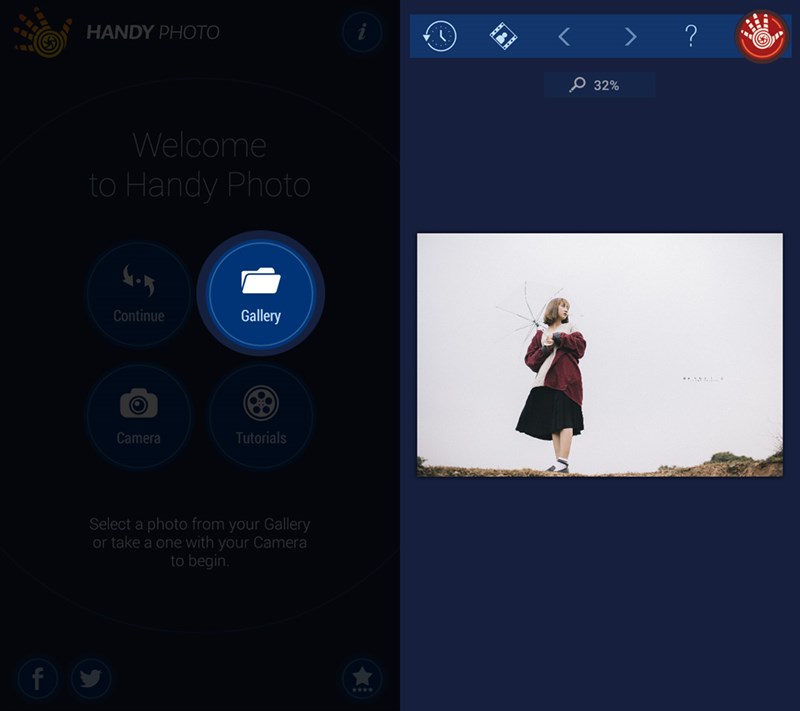
Tiếp theo, mọi người nhấn vào icon hình tròn bên trên góc. Ngay lập tức, một bảng tuỳ chọn hiện ra và bạn chọn mục Move me để tiến hành làm ảnh phân thân.
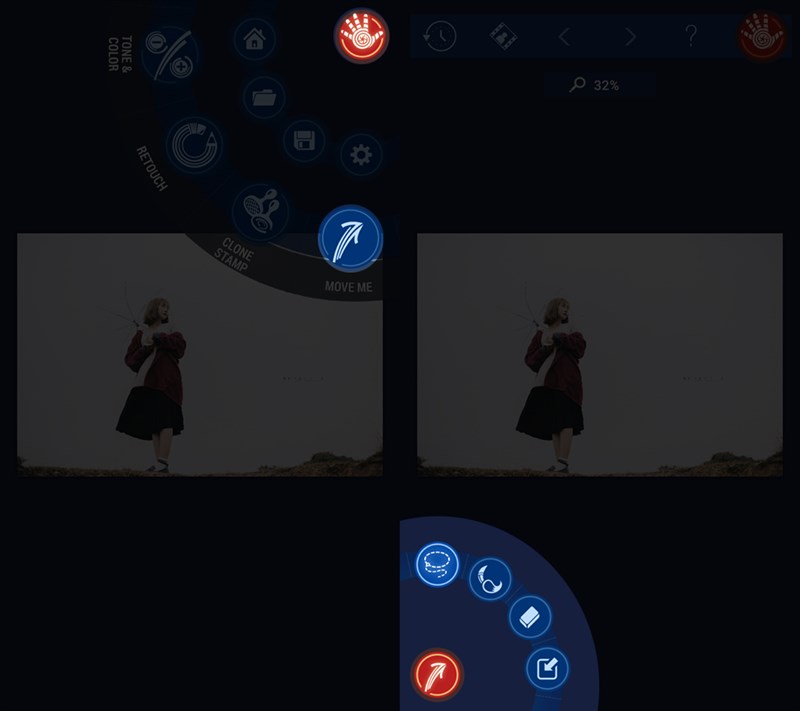
Bây giờ, người dùng chọn vào các tính năng bên dưới và tiến hành tô đen đối tượng mình muốn nhân bản lên, nếu bạn tô càng kĩ thì hình sẽ càng đẹp.
Khi bạn tô xong, ứng dụng sẽ đề xuất các chức năng như di chuyển hoặc nhân đôi. Ở đây mình muốn nhân đôi nên sẽ chọn vào hình 2 cây thông.
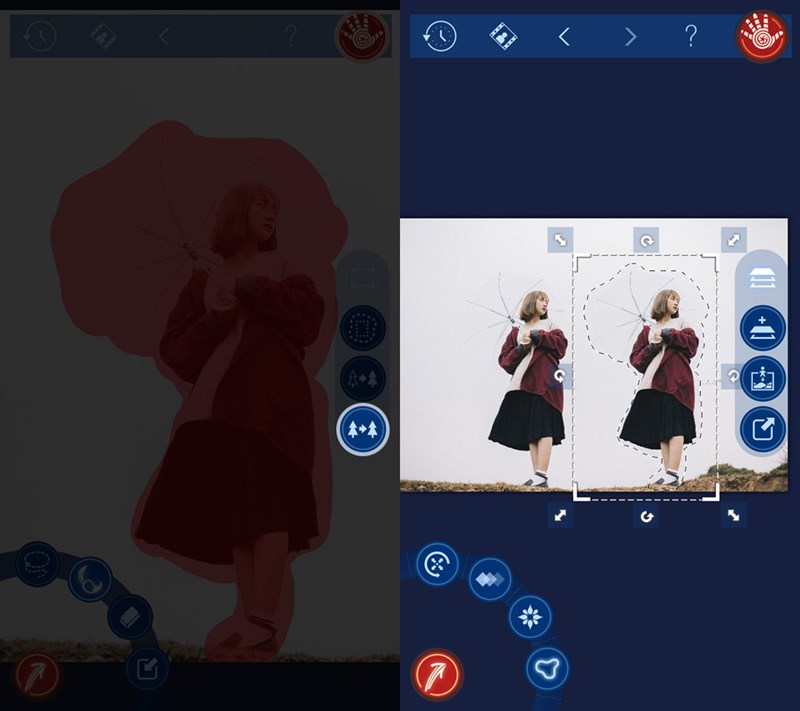
Kế đến, mọi người di chuyển hình đó đến vị trí mình muốn, các bạn có thể tuỳ chỉnh các chức năng như xoay, lật ảnh,... để tạo ra một bức hình ưng ý nhất. Cuối cùng, bạn chọn lưu lại là xong.
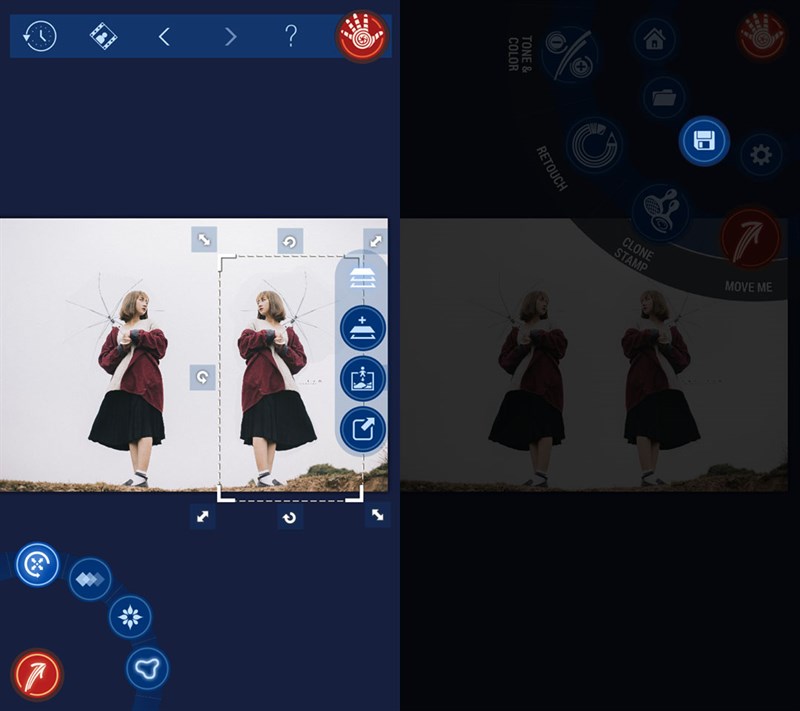
Ngoài ra, ứng dụng Handy Photo còn có khá nhiều tính năng thú vị khác như chỉnh sửa độ tương phản, màu sắc,... Các bạn có thể tự mình khám phá nhé.
Trên đây là một các khá dễ dàng để bạn có thể tạo ra những bức phân thân cực kì ảo diệu ngay trên smartphone của mình. Chúc các bạn thành công.
Xem thêm:
- Mẹo xoá những chi tiết thừa trên ảnh bằng smartphone trong 1 nốt nhạc
- Cách ghép ảnh status từ Facebook vào sách vở chỉ trong vài nốt nhạc





















































































ĐĂNG NHẬP
Hãy đăng nhập để comment, theo dõi các hồ sơ cá nhân và sử dụng dịch vụ nâng cao khác trên trang Tin Công Nghệ của
Thế Giới Di Động
Tất cả thông tin người dùng được bảo mật theo quy định của pháp luật Việt Nam. Khi bạn đăng nhập, bạn đồng ý với Các điều khoản sử dụng và Thoả thuận về cung cấp và sử dụng Mạng Xã Hội.